Cuprins
Windows 10 vă oferă opțiunea de a reveni la o versiune anterioară, dacă întâmpinați probleme după ce ați actualizat sistemul la cea mai recentă versiune. "Build-urile" din Windows 10 sunt asemănătoare cu "Service Pack-urile" din versiunile anterioare de Windows și sunt, de fapt, revizuiri majore ale sistemului de operare.
În Windows 10 primiți "build-uri" prin intermediul Windows Update, iar aceste build-uri conțin multe corecturi și îmbunătățiri pentru versiunea de Windows instalată. Dar, uneori, cea mai recentă build poate cauza probleme de funcționare și stabilitate a computerului, astfel că Microsoft le oferă utilizatorilor săi opțiunea de a reveni la build-urile anterioare într-o perioadă de 30 de zile. (de exemplu, de la Windows 10 Build 1607 la Windows 10 Build 1511)
Acest articol conține instrucțiuni detaliate despre cum să restaurați Windows 10 la versiunea anterioară.
Cum să vă întoarceți la o versiune anterioară în Windows 10.
1. De la Start meniu alege Setări > Actualizare și securitate.
2. La Recuperare opțiunile selectați Începeți de sub butonul Întoarceți-vă la o construcție anterioară secțiune.

3. Alegeți un motiv pentru a vă întoarce și apăsați Next.
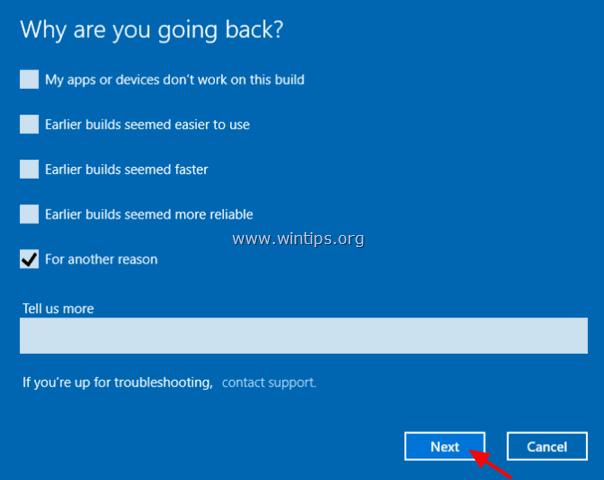
4. Înainte de a trece la construcția anterioară, acordați-i o șansă și verificați cele mai recente actualizări , sau alegeți Nu, mulțumesc. pentru a continua.
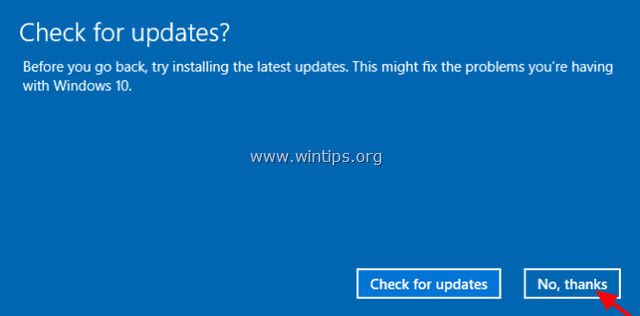
5. Citiți toate informațiile din ecranul următor, faceți o copie de rezervă a fișierelor dacă doriți să evitați surprizele și faceți clic pe Următorul .
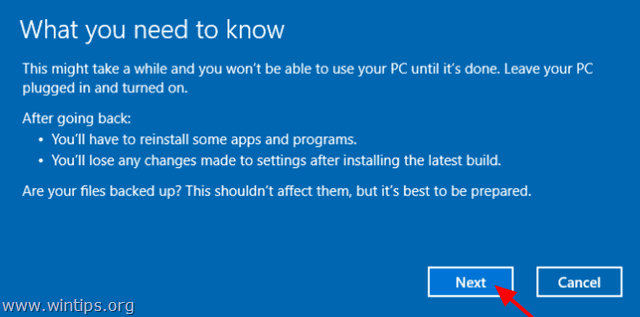
6. Dacă v-ați schimbat parola, după instalarea celei mai recente versiuni, asigurați-vă că vă amintiți vechea parolă și apăsați Următorul .
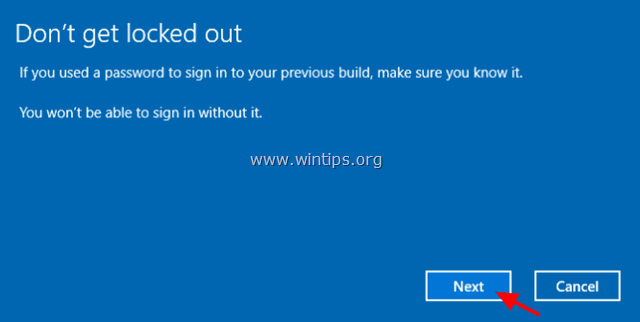
7. În cele din urmă faceți clic pe Întoarceți-vă la construcția anterioară și așteptați până la finalizarea procesului.
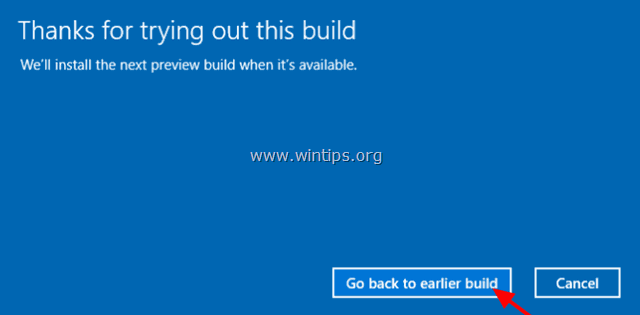
Asta este! Spuneți-mi dacă acest ghid v-a ajutat, lăsând un comentariu despre experiența dvs. Vă rugăm să dați like și să distribuiți acest ghid pentru a-i ajuta și pe alții.

Andy Davis
Blogul unui administrator de sistem despre Windows





